ขั้นตอนการเตรียมการก่อนทำการลง Windows 10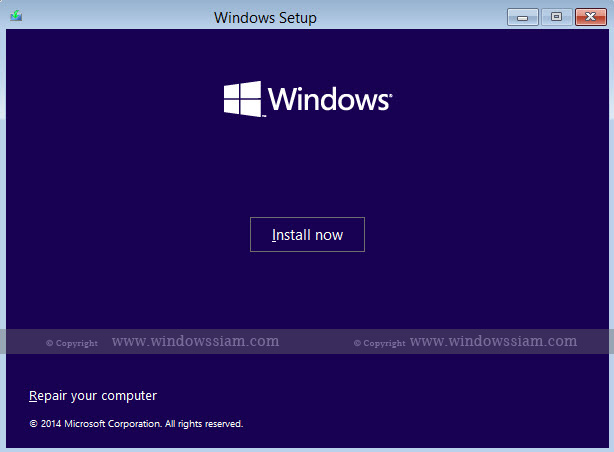
1. เตรียมคอมพิวเตอร์ / PC / Laptop ให้พร้อม
2. เตรียม Drive ต่างๆกรณีลงเพิ่ม เช่น Drive การด์จอ , Wireless , LAB , Sound โดยให้ทำการดาวน์โหลดตามยี่ห้อ Notebook ของแต่ละท่านไว้ โดยสามารถเข้าไปแต่ละ website ยี่ห้อของคอมพิวเตอร์ตัวเอง อาทิเช่น Dell ก็ให้เข้าไปที่ WebSite Dell จากนั้นก็ให้หารุ่นของตัวเองและดาวน์โหลด Drive มาเก็บไว้
วิธีการดาวน์โหลดไดร์เวอร์ แต่ Windows 10 ค่อนข้างฉลาดกับการติดตั้งไดร์เวอร์ตั้งแต่ตอนติดตั้ง Windows ดังนั้นแทบก็จะไม่จำเป็นที่จะต้องไปดาวน์โหลดแบบ manual แต่บางไดร์เวอร์เราก็ต้องดาวน์โหลดเอง
3. เตรียมแผ่น DVD Windows 10 ในการติดตั้ง
สำหรับคนที่ต้องการลง Windows 10 USB : การตั้งไฟล์ Boot Windows 10 USB
สำหรับใครจะทำการลง Windows 10 / 8.1 / 7 ด้วย USB 3.0 ให้ทำดังนี้ครับ วิธีการลง Windows ด้วย USB 3.0
การติดตั้งและลง Windows 10 USB / DVD สำหรับมือใหม่
ทำการเอาแผ่น DVD Windows 10 หรือ USB Flash Drive เสียบเข้ากับคอมพิวเตอร์
สามารถตั้ง Boot ได้จากการกดปุ่ม “delete” บน keyboard ของเรา หรือทำการกด F2 / F10 / F12 เพื่อทำการตั้งค่าการ Boot ใน BIOS ได้ โดยการเข้า BIOS นั้นให้ดูตอน Boot ว่าคอมพิวเตอร์จะให้กดปุ่มอะไรบน Keyboard โดยเมื่อเข้าใน BIOS ให้หาเมนู Boot จากนั้นให้ปรับว่าเราจะให้ USB หรือ DVD เป็นการ Boot อันดับแรก
โดยถ้าลงแบบใช้แผ่น Windows 10 ก็ให้เลือก Boot DVD เป็นอันดับแรก แต่ถ้าลงแบบ USB ก็ให้ทำการเลือก Boot แบบ USB เป็นอันดับแรก และทำการ Save ค่า คอมพิวเตอร์จะ Restart ตัวเอง
สำหรับคนที่ไม่อยากเข้า BIOS ให้เราทำการกด F12 / F10 บน Keyboard แต่ละคอมพิวเตอร์ไม่เหมือนกัน เพื่อเข้าไปปรับที่ Boot Menu ในการ Boot ได้เลย
Tab : Boot “ภาพด้านล่างเป็นการปรับ BIOS โดยถ้าต้องการให้ ให้ Boot USB ก็ให้ทำการเลื่อน USB ขึ้นมาบนสุด แต่ถ้าจะให้ CD/DVD Boot ก็ให้เลื่อนให้ขึ้นมาบนสุด โดยการกด +/- ในการ เลื่อนขึ้นลง ”
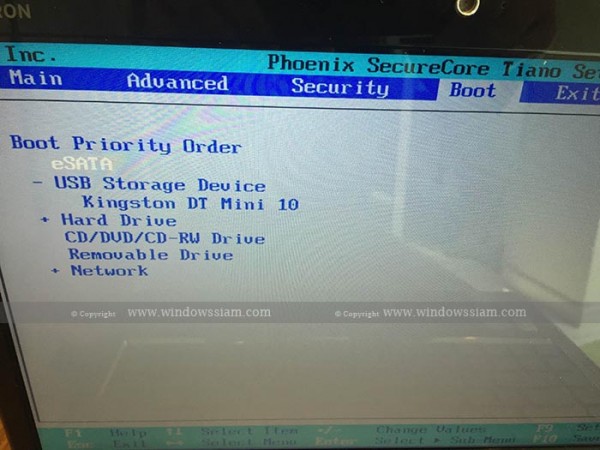
สำหรับ Windows 10 แนะนำให้ปรับ Mode SATA Operation : ให้เป็น AHCI
AHCI (Advanced Host Controller Interface ) this is a hardware mechanism that allows the software to communicate with Serial ATA (SATA) devices.
โดย AHCI เป็น ฮาร์ดแวร์ที่ควบคุมกลไกการทำงาน ระหว่างซอฟต์แวร์กับ SATA

1. จากนั้นถ้าเห็นข้อความว่า “Press any key to boot CD or DVD” ให้ทำการกด Enter
2. จากนั้นจะเข้าสู่หน้า ตอนรับของ Windows 10
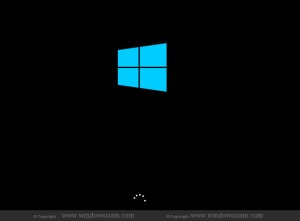
3. ในหน้า Windows Setup
Language to install : เลือก English (United States)
Time and currency format : เลือก English (United States)
Keyboard or input Method : เลือก US

4. กด Install Now เพื่อทำการติดตั้ง
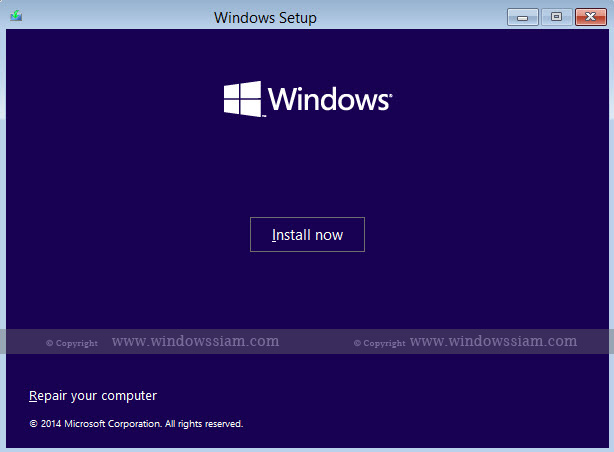
5. เลือก (/) I accept the license terms และทำการกด Next
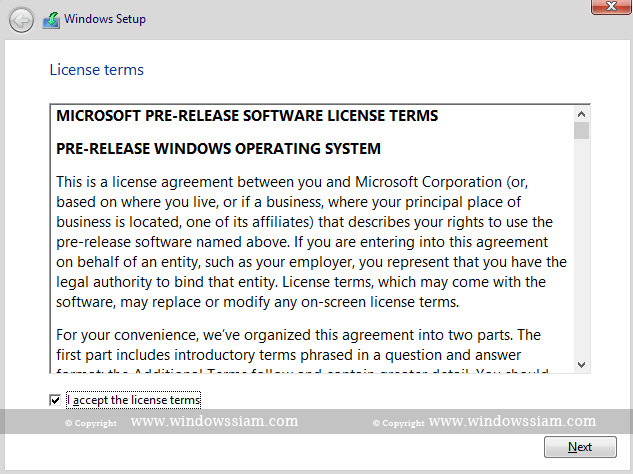
6. ให้ทำการเลือก Custom : Install Windows only (Advance)
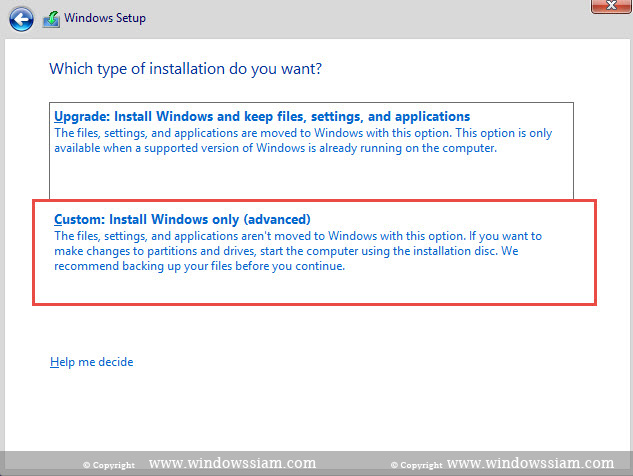
7. สำคัญ ตรงนี้มี 2 กรณี
กรณีซื้อคอมพิวเตอร์มาใหม่
สำหรับใครที่ซื้อคอมพิวเตอร์มาใหม่และยังไม่ได้ทำการสร้างพาติชั่นของ Windows ให้ทำการกด New
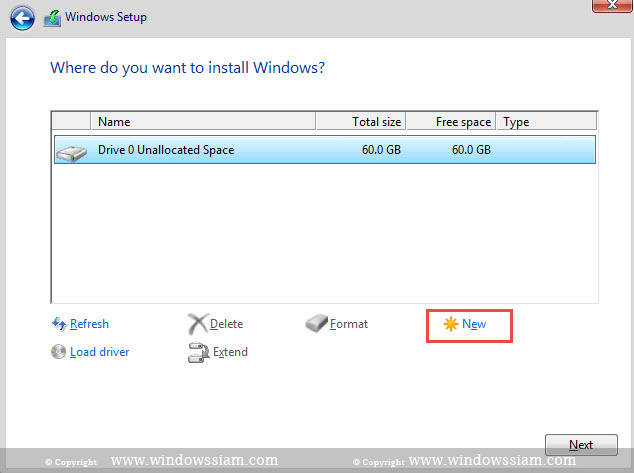
จากนั้นให้ใส่ขนาดของพื้นที่ Drive C แนะนำให้ใส่ 102400 MB หรือเท่ากับ 100 GB นั้นเอง และทำการกด Apply และทำการสร้าง Drive D โดยใช้พื้นที่ที่เหลือ และทำการคลิกไปที่ Drive ที่เราแบ่งไว้ให้สำหรับ OS และทำการกด Next

กรณีเคยลง Windows อยู่แล้ว แต่จะลง Windows 10 เพื่อใช้ใหม่